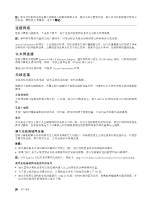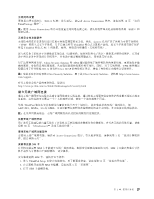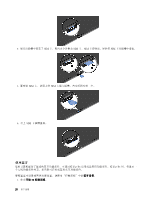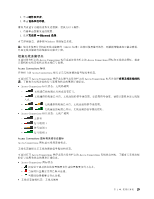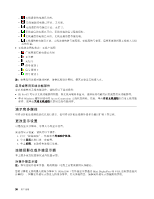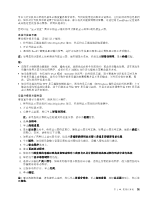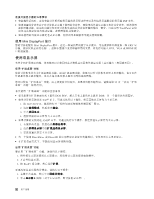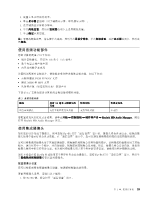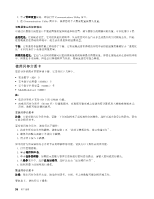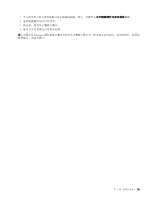Lenovo ThinkPad X1 Carbon (Chinese Simplified) User Guide - Page 45
能会出现闪烁或波纹现象。这个问题是由外接 TFT 显示器引起的,并且无法通过调整外接 TFT 显示器
 |
View all Lenovo ThinkPad X1 Carbon manuals
Add to My Manuals
Save this manual to your list of manuals |
Page 45 highlights
TrackPoint 1 Mini DisplayPort 2 3. 通过按 Fn+F7 MPEG VGA 模式(640x480 TFT Windows TFT TFT 1 Mini DisplayPort 2 3 4 5 6 7 8 9 10 11 12 13 14 15 第 2 31
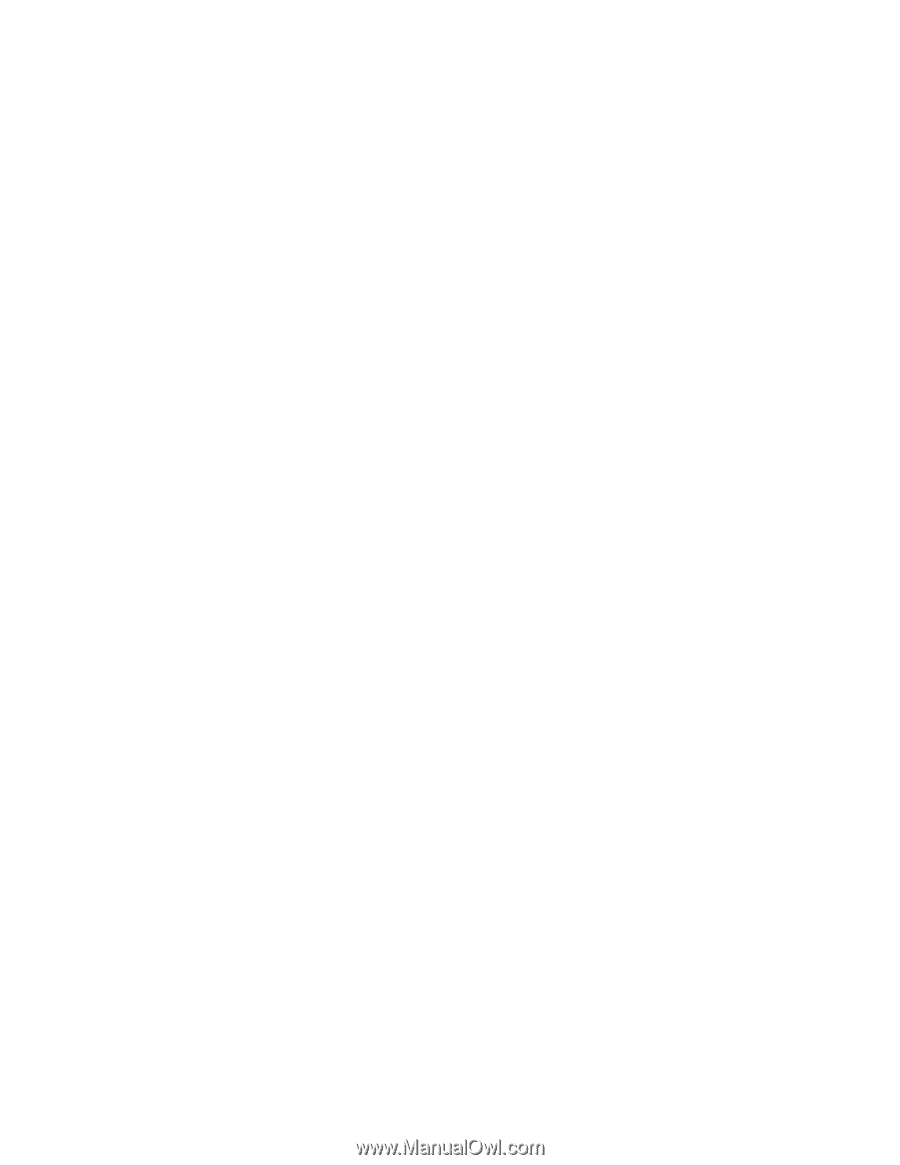
可以为计算机显示屏或外接显示器设置各种分辨率。当同时使用这两种显示设备时,它们的分辨率也是相同
的。如果对计算机显示屏设置了较高的分辨率,那么每次只能看到部分屏幕。可通过用 TrackPoint 定位设备
或其他定位设备移动图像,看到其他部分。
您可以在“显示设置”窗口中将显示输出移至计算机显示屏和/或外接显示器。
连接外接显示器
要连接外接显示器,请执行以下操作:
1. 将外接显示器连接到 Mini DisplayPort 接口;然后将显示器连接到电源插座。
2. 开启外接显示器。
3. 通过按 Fn+F7 键更改显示输出位置。这样可选择在外接显示器和/或计算机显示器上查看输出。
注:
如果您的计算机无法检测到外接显示器,请右键单击桌面,然后选择
屏幕分辨率
。单击
检测
按钮。
注:
•
请勿在正绘制移动画面时(例如,播放电影、玩游戏或查看业务演示时)更改显示输出位置。请在更改显
示输出位置之前关闭应用程序,或者在打开 MPEG 文件进行播放之前更改显示方式。
•
如果您要连接一台仅支持 VGA 模式(640x480 分辨率)的外接显示器,请不要既在计算机显示屏又在
外接显示器上查看输出。这样会导致外接显示器的屏幕模糊并且不显示输出;另外还会损坏屏幕。因
此,请仅使用外接显示器。
•
如果所连接的外接 TFT 显示器配有模拟接口,则某些显示内容(如 Windows 操作系统的关机屏幕)上可
能会出现闪烁或波纹现象。这个问题是由外接 TFT 显示器引起的,并且无法通过调整外接 TFT 显示器
或计算机的设置来解决。
设置外接显示器类型
要设置外接显示器类型,请执行以下操作:
1. 将外接显示器连接到 Mini DisplayPort 接口,然后将显示器连接到电源插座。
2. 开启外接显示器。
3. 右键单击桌面,然后单击
屏幕分辨率
。
注:
如果您的计算机无法检测到外接显示器,请单击
检测
按钮。
4. 设置
分辨率
。
5. 单击
高级设置
。
6. 单击
显示器
选项卡。检查显示器信息窗口,确保显示器类型正确。如果显示器类型正确,请单击
确定
关
闭窗口;否则,请继续以下步骤。
7. 如果显示了两种以上显示器类型,请选择
普通即插即用显示器
或
普通非即插即用显示器
。
8. 单击
属性
。如果提示您输入管理员密码或对密码进行确认,请输入密码或进行确认。
9. 单击
驱动程序
选项卡。
10. 单击
更新驱动程序
。
11. 依次单击
浏览我的电脑以查找设备驱动程序
和
我要自己从计算机的设备驱动程序列表中进行选择
。
12. 取消选中
显示兼容硬件
复选框。
13. 选择显示器的
厂商
和
型号
。如果在列表中找不到您的显示器,请停止安装此驱动程序,改为使用您的显
示器附带的驱动程序。
14. 更新驱动程序后,单击
关闭
。
15. 单击
确定
。
注:
要更改颜色设置,请右键单击桌面,然后单击
屏幕分辨率
。单击
高级设置
,选择
显示器
选项卡,然后设
置
颜色
。
第 2 章. 使用计算机
31
31
31
31